PMPエージェント(Windows版)のインストール/アンインストール(ビルド10400以降)
作成日:2020年6月2日 | 更新日:2025年8月19日
本ナレッジでは、Password Manager Proエージェント(Windows版)のインストール、アンインストール方法を案内します。
PMPエージェントのインストール
- [管理]タブ→[PMP Agents]→[Windowsエージェント]へ移動します。
- コピーアイコンをクリックしてAgent Keyをコピーする
またオプションでAgent Keyの有効期限を指定します。 - [エージェントをダウンロード]をクリックし、ダウンロードを開始する
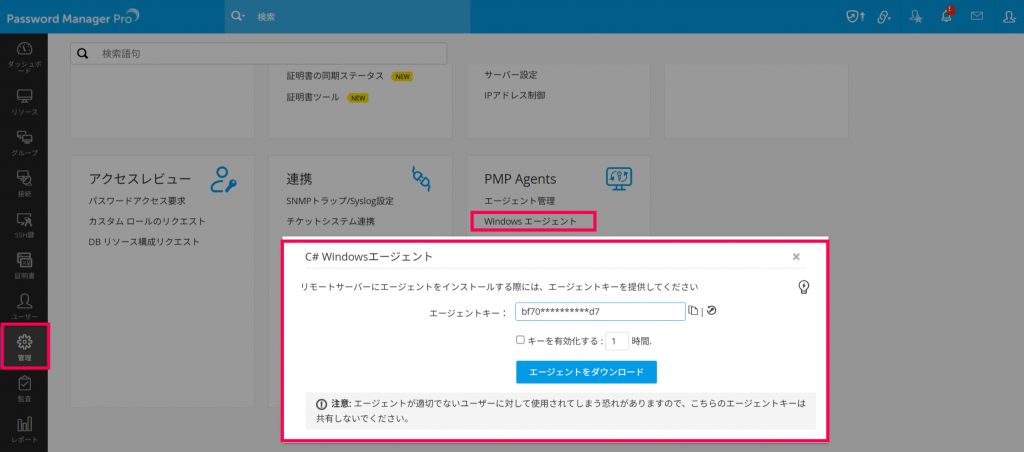
- PMPAgentの圧縮フォルダ(ZIP)を展開し、<PMPAgent>/bin配下へ移動します。
- AgentInstaller.exeを右クリックし、管理者として実行します。
- PMP Agents インストーラー ウィザードが画面に表示されます。
- [Install]オプションを選択します。
- エージェントキーとインストールするフォルダーを記載し、[Next]をクリックします。
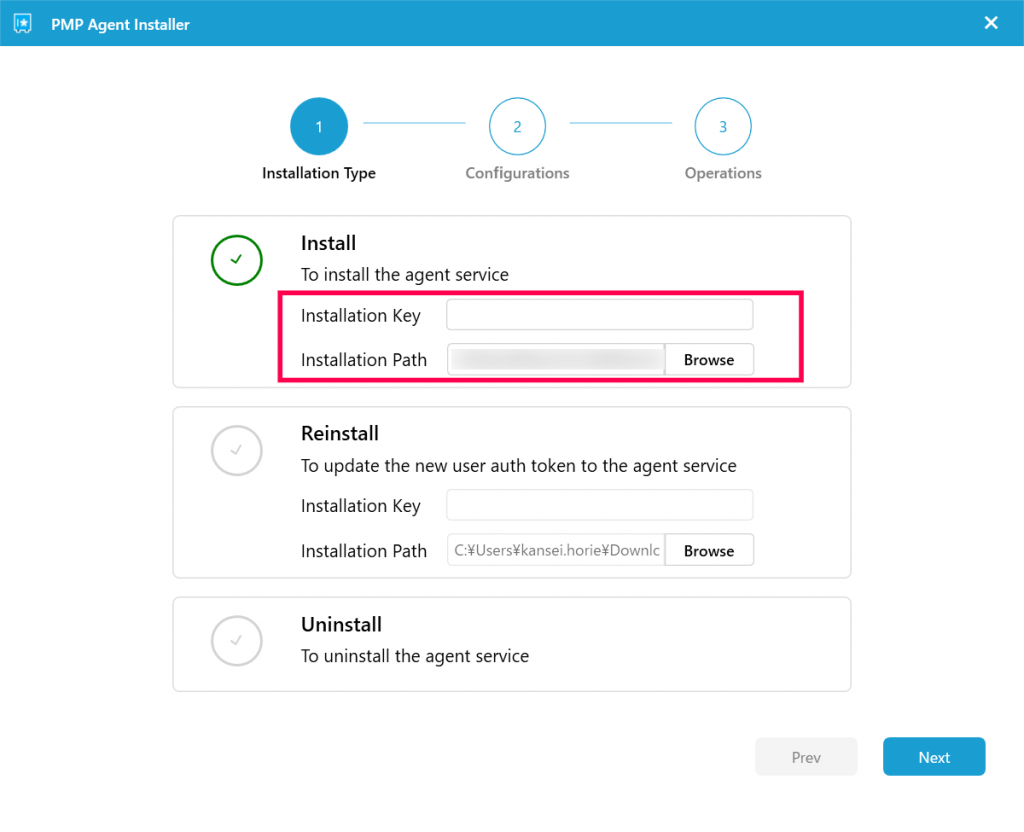
- [Configurations]ページで、詳細を入力し、[次へ]をクリックします。
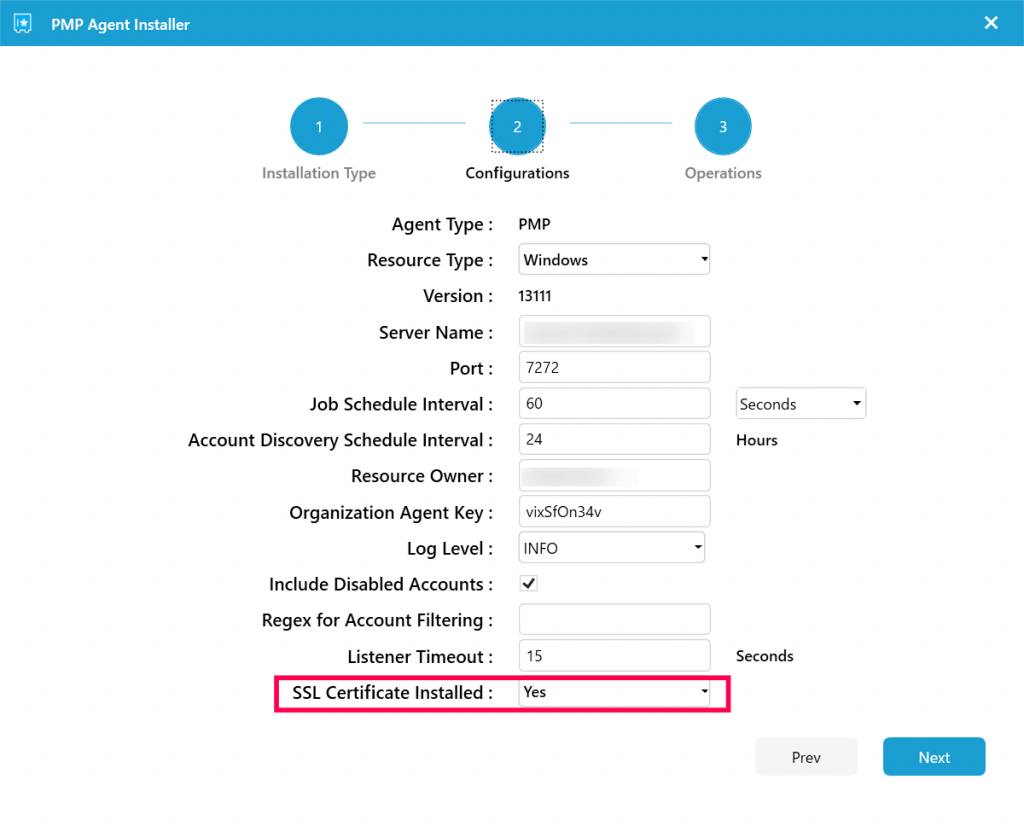 デフォルトでは、[SSL Certificate Installed]フィールドには「Yes」が選択されています。Password Manager Proサーバーに有効なSSL証明書がインストールされていない場合は、このフィールドを「No」に変更します。
デフォルトでは、[SSL Certificate Installed]フィールドには「Yes」が選択されています。Password Manager Proサーバーに有効なSSL証明書がインストールされていない場合は、このフィールドを「No」に変更します。
Password Manager Proサーバーに有効なSSL証明書がインストールされていない状態で、[SSL証明書がインストールされている]フィールドで[はい]を選択した場合、[Test Server Connection]ステータスは失敗状態となります。 - [Operations]ページで、[Test Server Connection]および[Test Registry Access]が成功状態になっていることを確認し、[Install]をクリックします。
以上。